

Ein <b>Terminalfenster</b> zeigt nach dem Öffnen eine Begrüßungszeile und ist danach bereit zur Befehlseingabe, die hinter dem Dollar-Symbol beginnen kann. 
Mit dem <b>UNIX-Befehl</b> defaults kann man Programmeinstellungen ändern, auf die man sonst keinen Zugriff hat. 
Übersicht wichtiger <b>Terminal-Befehle</b>. 
Die Funktion der iTunes-Store-Links kann mit ein oder zwei Befehlen im Terminal den eigenen Vorlieben entsprechend angepasst werden.
Wer mit Mac OS X arbeitet, wird es in erster Linie über die fantastisch gestaltete grafische Benutzeroberfläche bedienen. Knöpfe und Menüs mit der Maus anzuklicken, ist wahrscheinlich die intuitivste Art der Bedienung. Für bestimmte Aufgaben lässt sich die Befehlseingabe aber am einfachsten per Tastatur und Texteingabe bewerkstelligen – wenn es denn überhaupt eine Alternative dazu gibt. Zu manchen Einstellungen gibt es nämlich keinen grafischen Zugang. Wer beispielsweise in iTunes 8 die Möglichkeit vermisst, die Links zum iTunes Store zu aktivieren oder zu deaktivieren, sucht vergebens.
Noch in der letzten Version 7.7 konnte man dies bequem über den Einstellungsdialog von iTunes ändern. Apple hat diese Möglichkeit aber aus der aktuellen Version entfernt. Dennoch kann diese Funktion nach wie vor umgestellt werden, man ist eben nur gezwungen, zu Tastatur und Terminal zu greifen, um Änderungen vorzunehmen. Problematisch ist dabei nur, dass nicht jeder diese Möglichkeit kennt, geschweige denn die Terminalbefehle fehlerfrei aus dem Ärmel schütteln kann. Aber bevor wir uns die ersten versteckten Einstellungen vornehmen, gilt es, die Grundzüge der Befehlseingabe per Tastatur vorzustellen.
Keine Angst vorm Terminal
Unter der schicken Haube von Mac OS X arbeitet ein reinrassiges UNIX-System, und das kann in klassischer UNIX-Manier auch über Texteingaben bedient werden. Dazu ist ein Programm mit dem Namen Terminal notwendig. In OS X kann man es im Ordner /Programme/Dienstprogramme finden. Startet man das Terminal, öffnet sich ein Fenster, in dem der Anwender Text per Tastatur eingeben kann – das ist die sogenannte Kommandozeile, also die Schnittstelle zwischen Betriebssystem und Anwender. Man führt einen UNIX-Befehl aus, indem man seinen Namen in die Kommandozeile tippt und danach die Eingabetaste drückt.


Ein <b>Terminalfenster</b> zeigt nach dem Öffnen eine Begrüßungszeile und ist danach bereit zur Befehlseingabe, die hinter dem Dollar-Symbol beginnen kann. 
Mit dem <b>UNIX-Befehl</b> defaults kann man Programmeinstellungen ändern, auf die man sonst keinen Zugriff hat. 
Übersicht wichtiger <b>Terminal-Befehle</b>. 
Die Funktion der iTunes-Store-Links kann mit ein oder zwei Befehlen im Terminal den eigenen Vorlieben entsprechend angepasst werden.
Für den Computer ist die Zeile erst mit diesem letzten Tastendruck abgeschlossen, daher rührt auch die Bezeichnung Kommandozeile. Ein UNIX-Befehl, auch Kommando oder Programm genannt, kann meistens nur eine ganz bestimmte Sache erledigen, die erledigt er aber dafür sehr gut. Funktionsmonster wie man sie beispielsweise in Office-Paketen findet, gibt es hier nicht. Deshalb folgt auch die Syntax eines jeden Befehls im Prinzip stets den gleichen Regeln. Zu beachten ist, dass bei sämtlichen Eingaben im Terminal – im Gegensatz zum Finder – zwischen Groß- und Kleinschreibung unterschieden wird. Hat man sich einmal vertippt, können Korrekturen nicht ganz so einfach wie in einer Textverarbeitung vorgenommen werden.
Anstatt den Cursor mit der Maus zu positionieren, muss er mit den Pfeiltasten an die richtige Position gebracht werden. Falsch eingegebene Zeichen werden mit der Rückschritt-Taste gelöscht. Grundsätzlich ist bei Eingaben im Terminal Umsicht angebracht, denn hier werden Befehle ziemlich kompromisslos ausgeführt. Beispielsweise gibt es keine Sicherheitsrückfrage, wenn man versucht, eine Datei mit einer anderen zu überschreiben. Eine von beiden ist dann unwiderruflich weg. Die hier vorgestellten Befehle bergen zwar kein solch hohes destruktives Potenzial, aber dennoch ist es ratsam, von Anfang an Vorsicht walten zu lassen.
- Seite 1: Mit dem Mac-Terminal sinnvoll arbeiten
- Seite 2: So sehen UNIX-Befehle aus

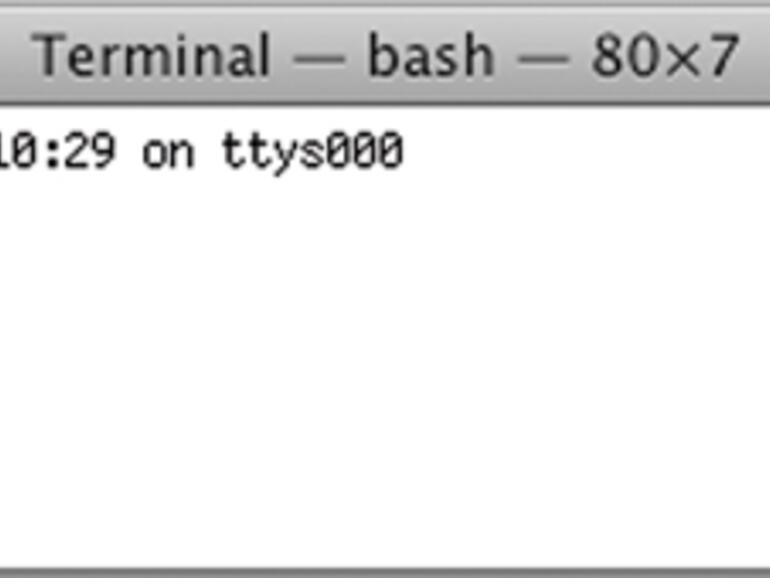
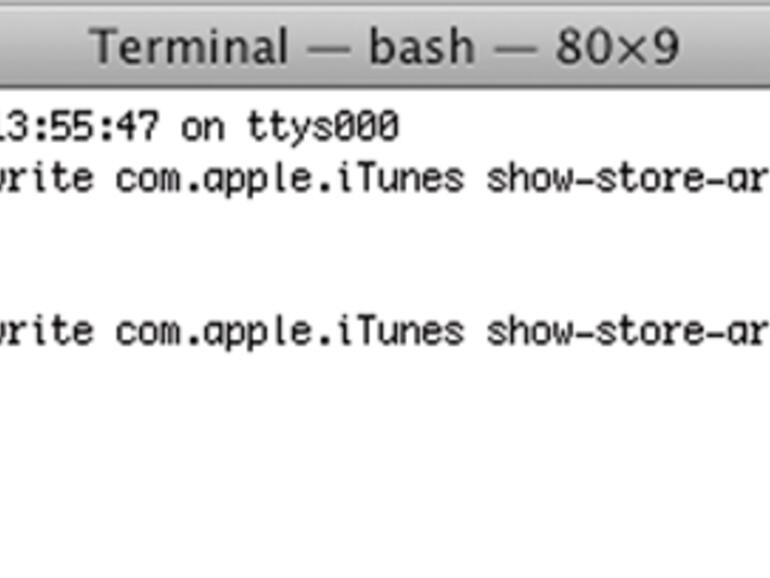
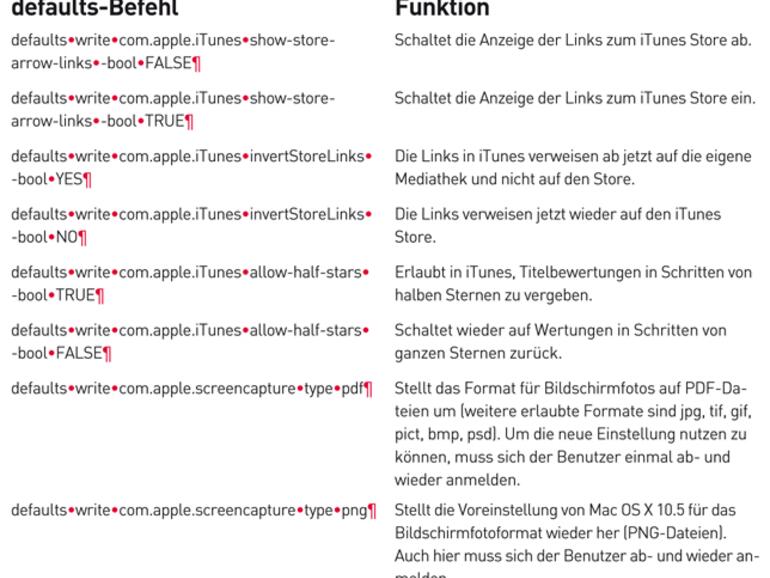
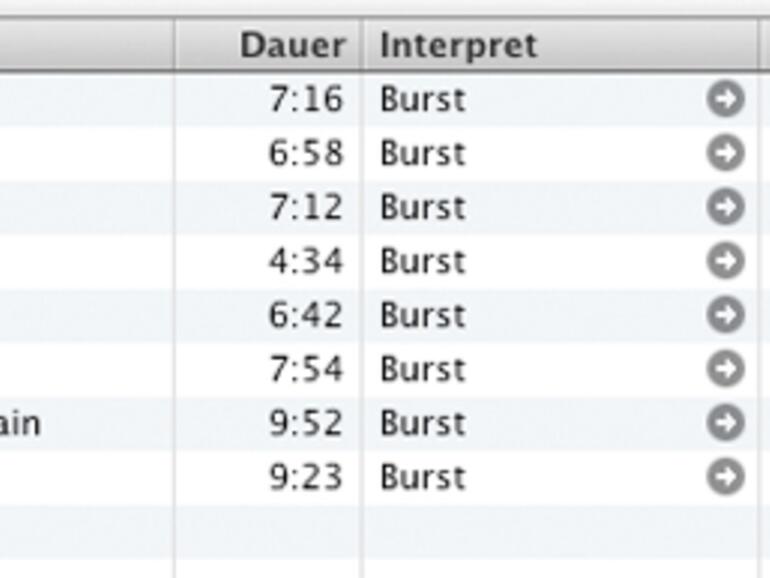

Diskutiere mit!
Hier kannst du den Artikel "Mit dem Mac-Terminal sinnvoll arbeiten" kommentieren. Melde dich einfach mit deinem maclife.de-Account an oder fülle die unten stehenden Felder aus.
Die Kommentare für diesen Artikel sind geschlossen.